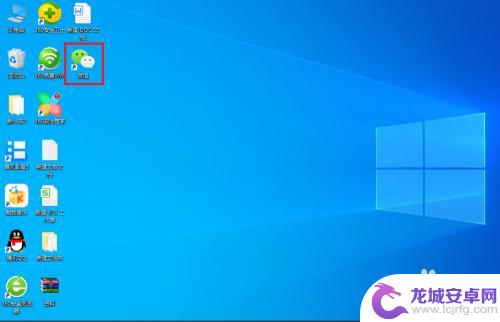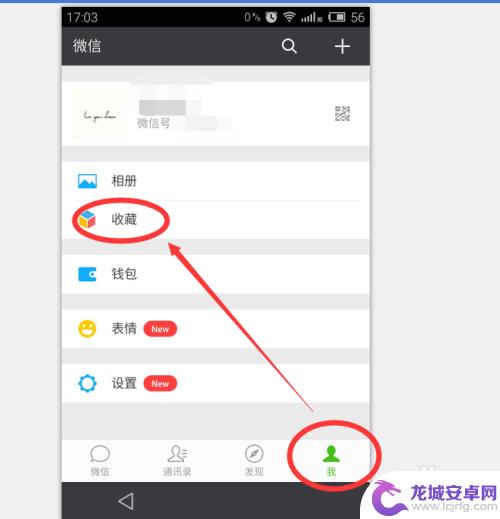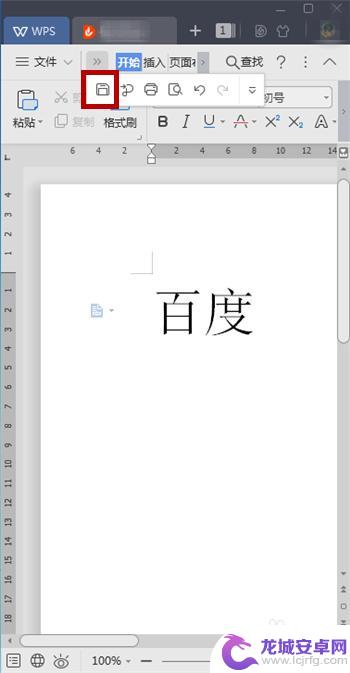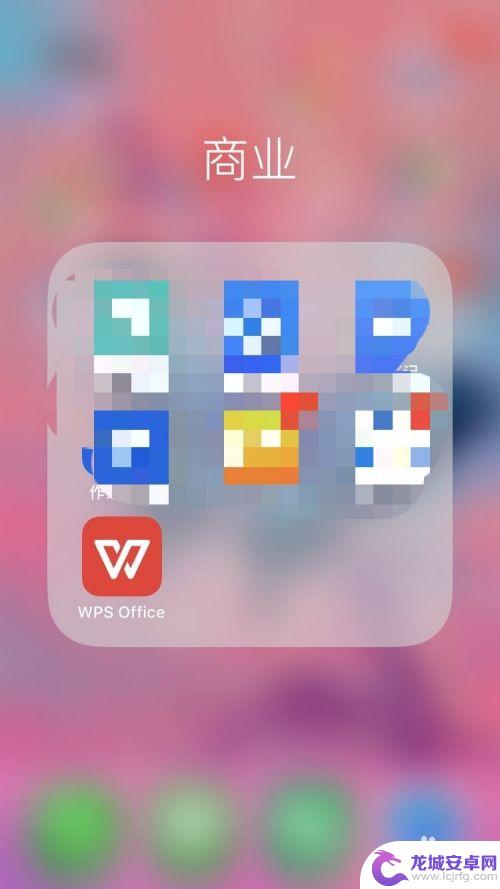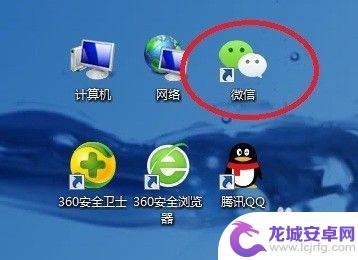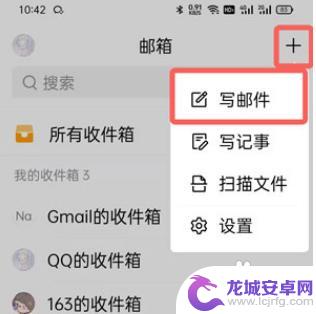电脑文档如何发送到微信里 电脑上word文档发送到微信
如何将电脑上的Word文档发送到微信是许多人关心的问题,虽然微信主要是手机应用,但通过一些简单的操作,我们也可以在电脑上完成这一任务。在本文中我们将介绍几种不同的方法,让您轻松地将电脑上的文档发送到微信好友或群聊中。无论您是在工作中需要与同事分享文档,还是想和朋友分享一篇有趣的文章,这些方法都能帮助您快速完成任务。
电脑上word文档发送到微信
方法如下:
1.首先,打开电脑上的浏览器,在浏览器的搜索栏中输入“网页版微信”,如下图所示。
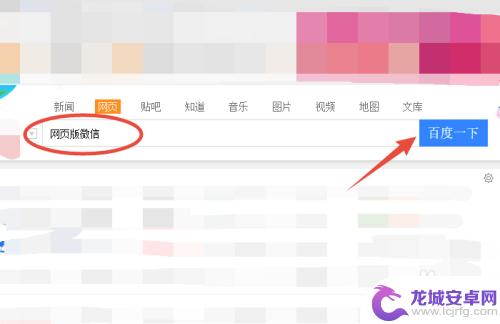
2.进行内容搜索以后,会出现搜索的结果,找到并点击“微信网页版”,如下图所示。
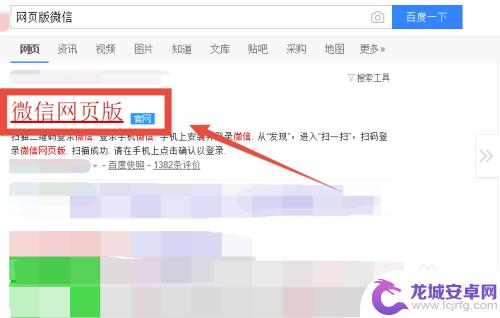
3.这时会出现网页版微信登录的首页,使用手机微信扫描二维码登录个人微信账号。如下图所示。
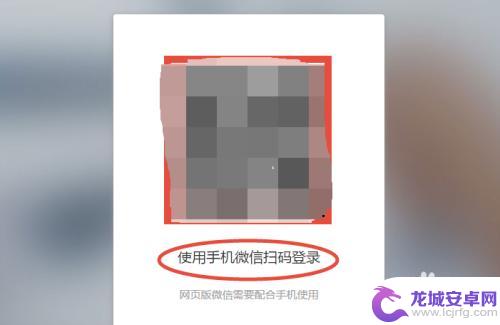
4.在微信的聊天页面中,找到并点击“文件传输助手”,如下图所示。
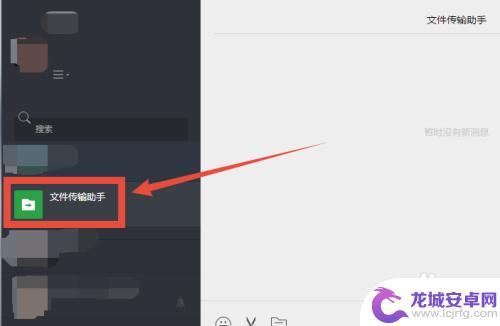
5.在微信文件传输助手聊天页面中,找到并点击发送“文件和图片”的标志,如下图所示。
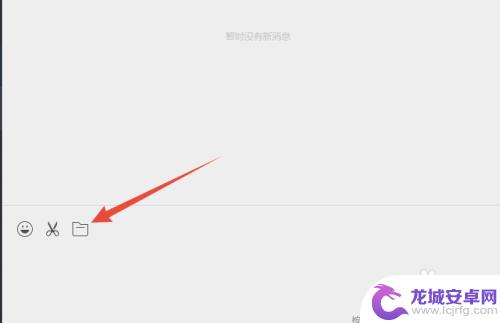
6.在出现的页面中,找到电脑上需要发送到微信上的Word文档。点击“打开”发送Word文件,如下图所示。
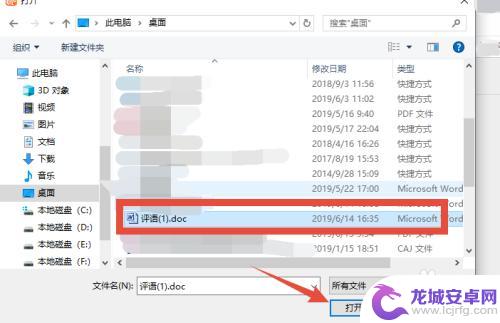
7.在文件传输助手的聊天页面中,出现刚刚发送的Word文档。就表示已经将电脑上的word文档发到微信上了,如下图所示。
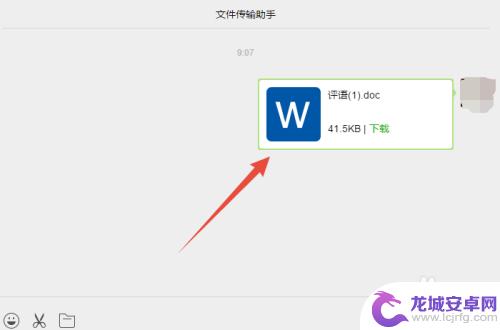
以上是将电脑文档发送到微信的完整步骤,如果您遇到相同的问题,可以参考本文中的步骤进行修复,希望对您有所帮助。
相关教程
-
手机文档如何发电脑微信上 怎么将电脑里的word文档发到微信上
在日常工作中,我们经常需要将电脑中的Word文档发送到微信上与他人分享,虽然手机文档也能发电脑微信上,但是将电脑中的文档发送到微信上却是一个比较常见的需求。对于一些不熟悉操作的...
-
手机微信怎么发word文档 手机微信如何通过云盘发送word文档
如今,随着手机的普及和微信的流行,我们可以随时随地使用手机进行各种操作,方便快捷,而有时候,我们需要在手机上发送一些word文档,可能会遇到一些困难...
-
写好的文件怎么保存和发送到手机 如何将电脑上的word文档传输到手机
随着科技的不断进步,如何将电脑上的Word文档传输到手机成为了许多人关注的问题,对于我们来说,保存和发送文件已经成为日常工作中的必备技能。在这个...
-
手机怎么把word文档发到微信 手机版Word文档发送到微信的方法
在现代社会手机已经成为人们生活中不可或缺的工具之一,而在手机中,Word文档作为一种常见的办公文件格式,在工作和学习中也扮演着重要角色。有时候我们需要将手机中的Word文档发送...
-
怎样把微信转到电脑上面 通过微信邮箱将手机文件发送至电脑
随着科技的不断进步,我们越来越依赖手机进行各种操作,但有时候我们可能需要将手机上的文件发送至电脑进行处理,通过微信邮箱,我们可以轻松实现这一目的。只需将需要发送的文件通过微信邮...
-
手机怎么发word文档到qq邮箱 手机QQ邮件怎么用附件发送Word文档
随着智能手机的普及,我们可以随时随地利用手机进行工作和学习,有时候我们需要将一份重要的Word文档发送到QQ邮箱,方便在电脑上查看或编辑。手机怎么发Word文档到QQ邮箱呢?手...
-
如何用语音唤醒苹果6手机 苹果手机语音唤醒功能怎么开启
苹果6手机拥有强大的语音唤醒功能,只需简单的操作就能让手机立即听从您的指令,想要开启这项便利的功能,只需打开设置,点击Siri和搜索,然后将允许Siri在锁定状态下工作选项打开...
-
苹果x手机怎么关掉 苹果手机关机关不掉解决方法
在我们日常生活中,手机已经成为了我们不可或缺的一部分,尤其是苹果X手机,其出色的性能和设计深受用户喜爱。有时候我们可能会遇到一些困扰,比如无法关机的情况。苹果手机关机关不掉的问...
-
如何查看苹果手机详细信息 苹果手机如何查看详细设备信息
苹果手机作为一款备受瞩目的智能手机,拥有许多令人称赞的功能和设计,有时我们可能需要查看更详细的设备信息,以便更好地了解手机的性能和配置。如何查看苹果手机的详细信息呢?通过一些简...
-
手机怎么把图片保存到u盘 手机照片传到U盘教程
在日常生活中,我们经常会遇到手机存储空间不足的问题,尤其是拍摄大量照片后,想要将手机中的照片传输到U盘中保存是一个很好的解决办法。但是许多人可能不清楚如何操作。今天我们就来教大...